
Smartphones byggt á nútíma farsíma stýrikerfum - Android, IOS og Windows Mobile stundum kveikja ekki á eða gera það í hvert sinn. Vandamál geta launa bæði í vélbúnaði og hugbúnaði.
Algengar orsakir með því að taka þátt í símanum
Ástæðurnar fyrir því að Android snjallsíminn kveikir ekki á, eins og heilbrigður eins og tækið á öðru OS, oft öðruvísi. Til dæmis getur hann ekki unnið í þeim tilvikum þar sem rafhlaðan hefur eytt úrræði. Venjulega er þetta vandamál aðeins að finna á gömlum tækjum. Að jafnaði er það á undan með hraðri hleðslu í rafhlöðunni í langan tíma, langur hleðsla.Rafhlaðan símans getur byrjað að oxandi (einnig venjulega viðeigandi fyrir gömlu tæki). Ef þetta er upphafið að eiga sér stað, þá er betra að losna við símann eins fljótt og auðið er, þar sem hætta er á að rafhlaðan muni kveikja. Uppblásið rafhlaða er stundum sýnilegt, jafnvel frá því að ræða.
Í flestum tilfellum er snjallsíminn ekki einmitt vegna vélbúnaðarvandamála, svo það verður mjög erfitt að leiðrétta þau heima. Ef um er að ræða vandamál sem eru lýst hér að framan verður að farga rafhlöðunni, þar sem ólíklegt er að það sé alltaf að vinna sér inn og skiptu um nýjan. Með restina af þeim vandamálum sem þú getur samt reynt að takast á við.
Vandamál 1: Rafhlaðan er rangt sett inn
Kannski er þetta vandamál eitt af skaðlausum, þar sem það er hægt að festa heima fyrir nokkrar hreyfingar.
Ef tækið þitt hefur færanlegt rafhlöðu, þá gætirðu kannski áður fengið það til dæmis aðgang að SIM-kortinu. Horfðu vandlega á hvernig á að setja inn Ankb rétt. Venjulega er kennslan staðsett einhvers staðar í rafhlöðunni í formi skýringarmyndar eða í leiðbeiningunum fyrir snjallsímann. Ef það er ekki, geturðu reynt að finna það á netinu, þar sem sumar símar eru með eigin eiginleika.
Hins vegar eru tilfelli þegar það er vegna þess að rafhlaðan ristað getur verið alvarlega truflað árangur allra tækisins og þurft að hafa samband við þjónustuna.
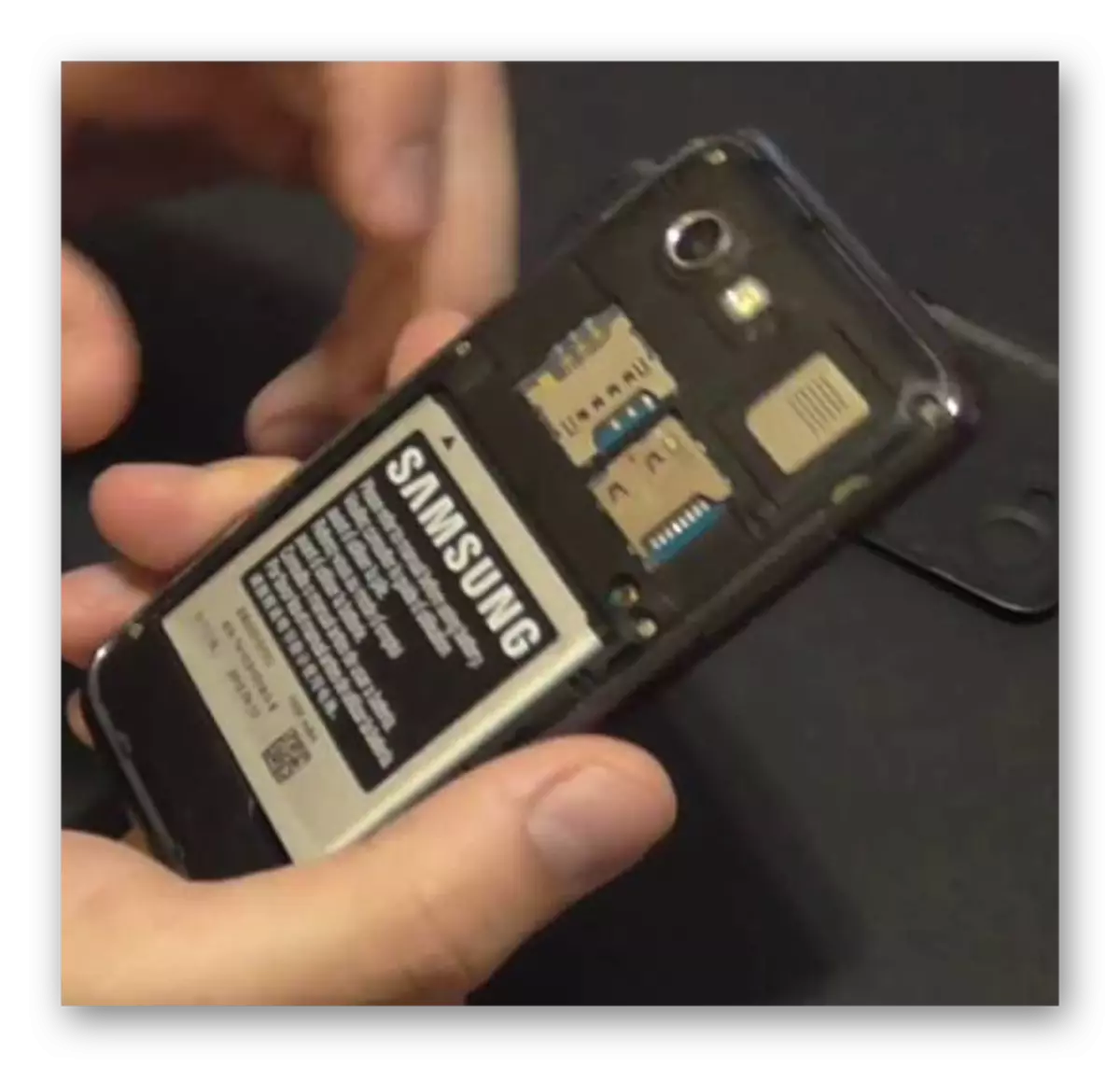
Áður en rafhlaðan er sett inn er mælt með því að fylgjast með falsinni þar sem það verður sett inn. Ef gafflar hans eru einhvern veginn vansköpuð eða sumir þeirra eru alls ekki, þá er betra að setja rafhlöðuna, en hafðu samband við þjónustumiðstöðina, þar sem þú hættir að trufla vinnu snjallsímans. Í mjög sjaldgæfum undantekningum, ef aflögun eru lítil, getur þú reynt að laga þau sjálfur, en þá starfar þú á eigin ábyrgð.
Vandamál 2: Skemmdir á rofann
Þetta vandamál er einnig að finna mjög oft. Venjulega er það háð tækjum sem eru lengi og virkir notaðar, en það eru undantekningar, til dæmis gallaða vöru. Í þessu tilviki er hægt að greina tvær valkostir:
- Reyndu að kveikja á. Oftast með annarri þriðja tilrauninni er snjallsíminn innifalinn, en ef þú hefur hitt slíkt vandamál áður, getur fjöldi nauðsynlegra tilrauna aukist mikið;
- Senda til viðgerðar. Brotthvarfshnappurinn í símanum er ekki svo alvarlegt vandamál og venjulega er það leiðrétt á stuttum tíma og leiðréttingin er ódýr, sérstaklega ef tækið er enn í gildi fyrir tækið.

Ef slík vandamál er greind er betra að fela ekki í sambandi við þjónustumiðstöðina. Það kann að vera staðreynd að snjallsíminn fer í svefnhaminn ekki strax, en eftir aðeins nokkrar smelli á það. Ef rafmagnshnappurinn er valinn eða það eru alvarlegar sýnilegar gallar á því, þá er betra að strax hafa samband við þjónustumiðstöðina án þess að bíða eftir fyrstu vandamálunum með því að kveikja / slökkva á tækinu.
Vandamál 3: Hugbúnaður bilun
Sem betur fer, í þessu tilfelli er stórt tækifæri til að laga það sjálfur, án þess að heimsækja þjónustumiðstöðina. Til að gera þetta þarftu aðeins að gera neyðarfréttir af snjallsímanum, ferlið fer eftir líkaninu og eiginleikum þess, en það getur verið skilið með skilyrðum í tvo flokka:
- Borða rafhlöðu. Þetta er auðveldasta kosturinn, þar sem þú þarft aðeins að fjarlægja bakhlið tækisins og draga rafhlöðuna út og setja það síðan aftur. Fyrir flestar gerðir með færanlegum rafhlöðu lítur ferlið við máltíð næstum því sama, þó að það séu lítil undantekningar. Allir notendur geta brugðist við þessu;
- Það er erfiðara að takast á við þessar gerðir sem hafa truflandi rafhlöðu. Í þessu tilfelli er það stranglega ekki mælt með því að reyna að sjálfstætt taka í sundur monolithic tilfelli og fjarlægja rafhlöðuna, þar sem þú hættir að trufla vinnu snjallsímans. Sérstaklega fyrir slíkar aðstæður hefur framleiðandinn veitt sérstakt gat í húsnæði, þar sem þú þarft að halda nálinni eða nálinni, sem fylgir tækinu.
Ef þú hefur annað mál áður en þú reynir að gera eitthvað til að læra kennsluna sem fylgir með snjallsíma verður að vera allt í smáatriðum. Þú ættir ekki að reyna að pota nálina í fyrsta opið holuna í málinu, þar sem það er stór hætta á að rugla saman viðkomandi tengi við hljóðnemann.
Venjulega getur gat í neyðarfrumum verið á efri eða neðri enda, en oftast er það þakið sérstökum diskum, sem einnig er fjarlægt til að setja upp nýtt SIM-kort.

Ekki er mælt með því að ýta á ýmsar nálar og aðrar hlutir í þetta gat, þar sem hætta er á að eitthvað sé skemmt af "Inni" í símanum. Venjulega er framleiðandi í búnaðinum með snjallsíma að setja sérstaka pappírsklemma, sem þú getur fjarlægt Platinum til að setja upp SIM-kort og / eða gera neyðartilvikið endurræsa tækið.
Ef endurræsa hjálpaði ekki, þá ættirðu að hafa samband við sérhæfða þjónustu.
Vandamál 4: Hleðsla Nest Fault
Þetta er einnig algengt vandamál sem kemur oftast inn í tæki sem njóta langan tíma. Venjulega er hægt að greina vandamálið fyrirfram, til dæmis, ef þú setur símann til að hlaða, og það hleðst ekki, er það innheimt mjög hægt eða jerks.
Ef slík vandamál fer fram, þá athugaðu upphaflega heiðarleika tengisins til að tengja hleðslutækið og minnið sjálft. Ef það voru galla einhvers staðar, til dæmis brotin tengiliðir, skemmdir vír, þá er ráðlegt að hafa samband við þjónustuna eða kaupa nýjan hleðslutæki (fer eftir því sem vandamálið er).
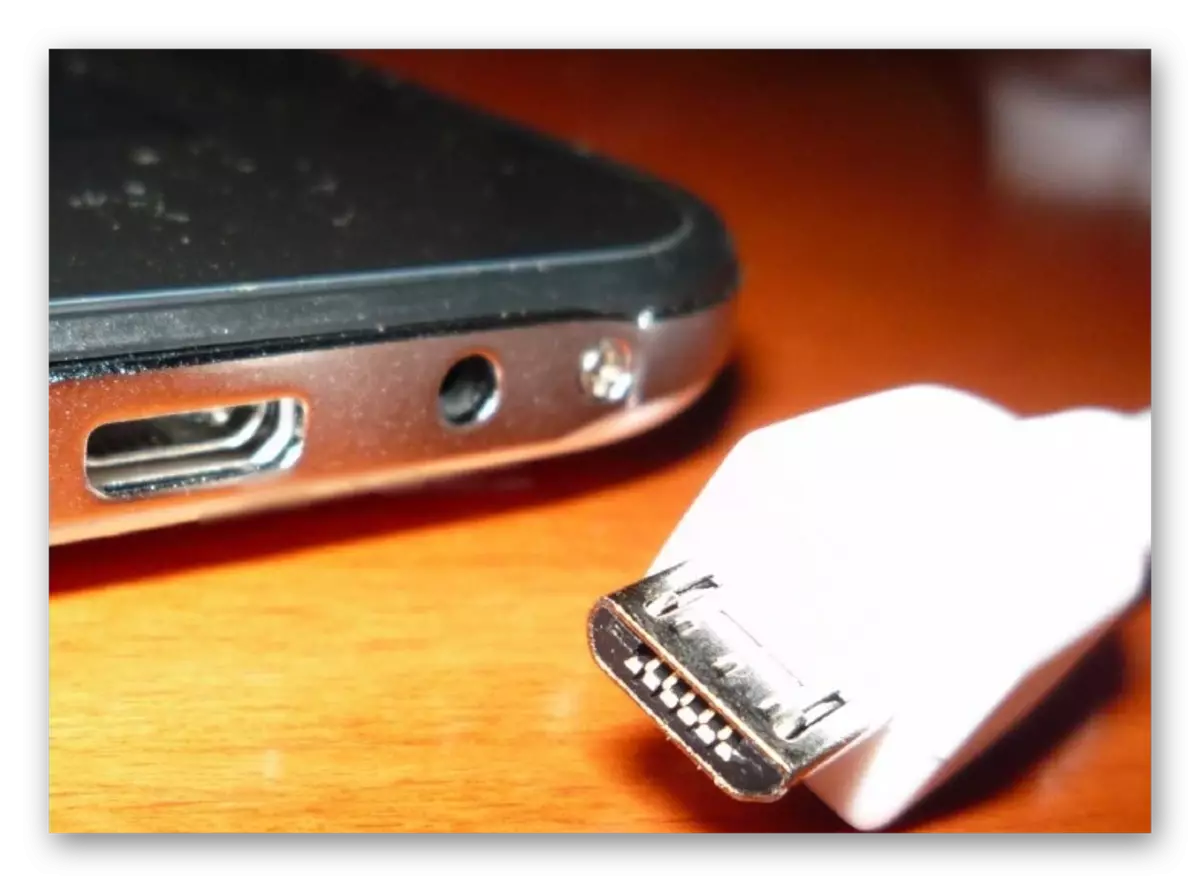
Ef, í tenginu til að hlaða snjallsímanum, safnast sumir sorp einfaldlega, þá hreinsaðu það vandlega það. Í blaðinu er hægt að nota bómullarpinnar eða diskar, en í engu tilvikum geta þau ekki verið gerðar með vatni eða öðrum vökva, annars getur það verið lokun og síminn mun hætta að vinna yfirleitt.
Þú þarft ekki að reyna að leiðrétta uppgötvunargalla í höfninni til að endurhlaða, jafnvel þótt það virðist óverulegt.
Vandamál 5: Skynjun veirunnar
Veiran er mjög sjaldan fær um að framleiða símann alveg á Android bilun, en sumar sýni geta komið í veg fyrir að hún sé niðurhal. Þeir eru sjaldan að finna, en ef þú hefur orðið "hamingjusamur" eigandi þeirra, þá í 90% tilfella geturðu sagt bless við allar persónuupplýsingar í símanum, þar sem þú þarft að endurstilla stillingarnar í gegnum hliðstæða bios fyrir smartphones. Ef þú endurstillir ekki stillingarnar í verksmiðjuna geturðu ekki kveikt á símanum.
Í flestum nútíma smartphones sem starfa undir Android stýrikerfinu mun eftirfarandi leiðbeiningar eiga við:
- Ýttu á rofann á sama tíma og hljóðstyrkstakkann / lyftihnappurinn. Það fer eftir snjallsímanum, það er ákvarðað hvaða hljóðstyrkur til að nota. Ef það er skjöl fyrir símann við höndina, þá skaltu læra það, eins og það verður að vera skrifað um hvað á að gera í slíkum aðstæðum.
- Haltu hnappunum í þessari stöðu þar til snjallsíminn byrjar að sýna merki um líf (ætti að byrja að hlaða bata valmyndinni). Frá fyrirhuguðum valkostum þarftu að finna og velja "Wipe Data / Factory Reset", sem ber ábyrgð á að endurstilla stillingarnar.
- Valmyndin verður uppfærð og þú munt sjá nýjar punktarvalkostir. Veldu "Já - Eyða öllum notendagögnum". Eftir að velja þetta atriði er öll gögn á snjallsímanum eytt og þú getur aðeins endurheimt litla hluta.
- Þú verður vísað aftur til aðal bata valmyndarinnar, þar sem þú þarft að velja "endurræsa kerfið núna" atriði. Um leið og þú velur þetta atriði mun síminn endurræsa og, ef vandamálið var í raun í veirunni, ætti að kveikja á.
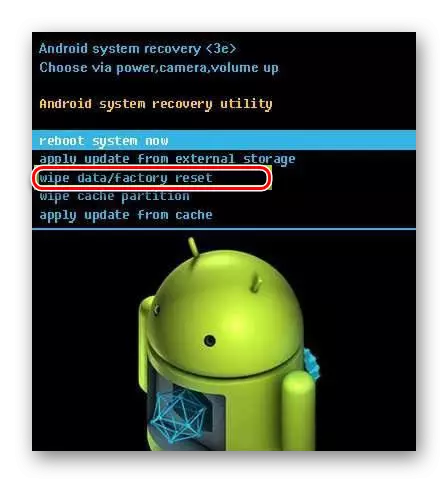

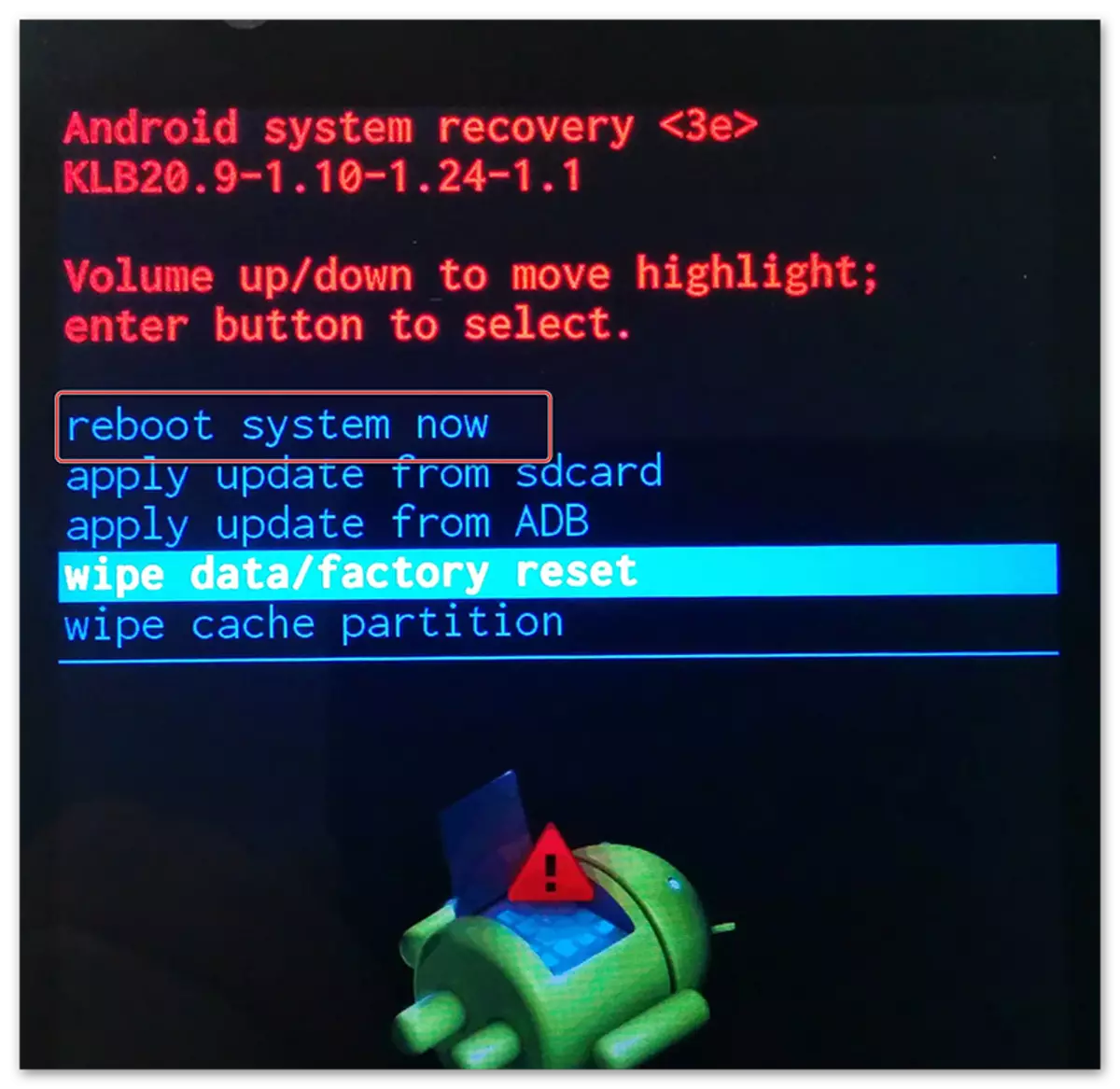
Til að skilja hvort tækið kemst í veiruna, mundu að muna nokkrar upplýsingar um verk hans skömmu áður en þú getur ekki virkjað það. Gefðu gaum að eftirfarandi:
- Þegar tenging er við internetið er snjallsíminn stöðugt að byrja að hlaða niður eitthvað. Og þetta eru ekki opinberar uppfærslur frá Play Market, og sumir óskiljanlegar skrár frá utanaðkomandi heimildum;
- Þó að vinna með símanum birtist stöðugt að auglýsa (jafnvel á skjáborðinu og í venjulegum forritum). Stundum getur hún stuðlað að vafasama þjónustu og / eða vísa til svokallaða áfalls innihalds;
- Sum forrit voru sett upp á snjallsímanum án samþykkis þíns (það var engin tilkynningar um uppsetningu þeirra);
- Þegar þú reyndir að kveikja á snjallsímanum, lagði hann upphaflega merki um líf (Logo framleiðandi birtist og / eða Android), en þá slökkt. Endurtekin þátttaka reynt að sömu niðurstöðu.
Ef þú vilt vista upplýsingar á tækinu geturðu reynt að hafa samband við þjónustumiðstöðina. Í þessu tilviki, líkurnar á að snjallsíminn geti virkjað og losnað við veiruna án þess að skipta yfir í verksmiðjustillingar eykst verulega. Hins vegar, með vírusum af þessu tagi, er aðeins hægt að takast á við fullan endurstillingu allra breytur.
Vandamál 6: Broken Screen
Í þessu tilviki er allt í lagi með snjallsímanum, það er, það kemur í ljós, en vegna þess að skjárinn skyndilega mistókst skaltu ákvarða hvort síminn kveikti á, erfið. Þetta gerist nokkuð sjaldan og venjulega á undan eftirfarandi vandamálum:
- Skjárinn í símanum gæti skyndilega farið í vinnuna til að fara "Stripes" eða byrja flimandi;
- Þegar þú vinnur, gæti birtustigið skyndilega verið mjög mikið um stund, og þá rísa upp á viðunandi stig (aðeins aðeins ef "sjálfvirk stilling" er óvirkt í stillingunum);
- Í vinnunni var liturinn á skjánum skyndilega byrjað, annaðhvort að hverfa, eða öfugt varð yfir chur lýst yfir;
- Stuttu fyrir vandamálið gæti skjárinn byrjað að fara út.

Ef þú átt í raun vandamál með skjánum, þá getur verið aðeins tvær helstu ástæður:
- Gölluð sýna sig. Í þessu tilviki verður það að vera að fullu breytt, kostnaður við slíka vinnu í þjónustunni er nógu hátt (þótt meira háð líkaninu);
- Bilun með lykkju. Stundum gerist það að lestin byrjar bara að flytja í burtu. Í þessu tilviki þarf það að vera tengdur og tryggilega tryggt. Kostnaður við slíkar verk er lágt. Ef lestin sjálft er gölluð, þá verður það að breyta.
Þegar þú hættir skyndilega að kveikja á símanum betur ekki að hægja á og hafðu samband við þjónustumiðstöðina, þar sem sérfræðingar munu hjálpa þér þar. Þú getur reynt að hafa samband við tækjaframleiðandann í gegnum opinbera vefsíðu eða símanúmer, en líklegt er að þú sendir þér til þjónustunnar.
